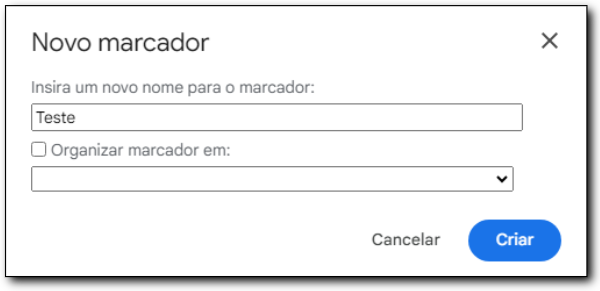Criando um novo marcador
- No computador, acesse o Google Mail.
- À esquerda, role para baixo e clique em “Mais“.
- Clique em “Criar novo marcador“.
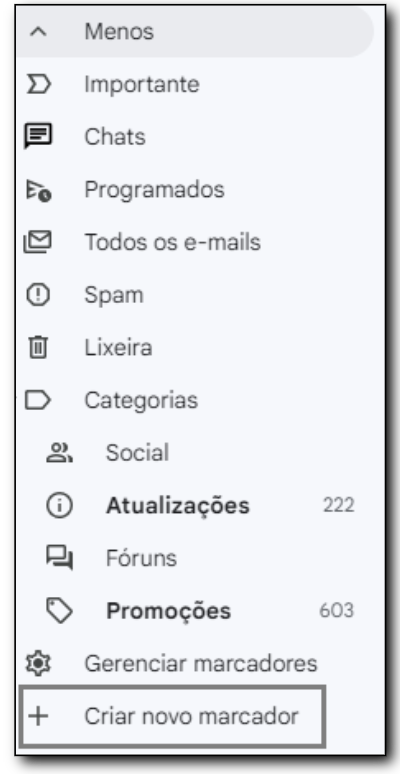
- Nomeie o “Marcador”.
- Clique em “Criar“.
Editar ou excluir marcadores
Editar ou excluir marcadores
- No computador, acesse o Google Mail.
- Ao lado esquerdo da página, vá até o nome do Marcadores.
- Clique em “Mais”.
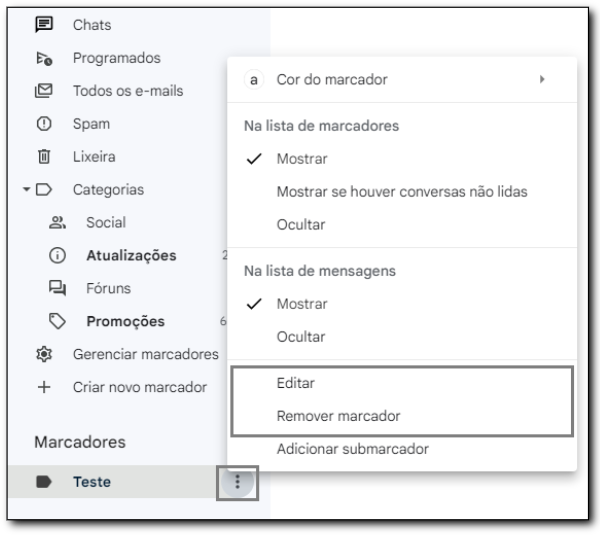
- Edite ou Remover
Adicionar um marcador a uma mensagem
Adicionar um marcador a uma mensagem
- No computador, acesse o Google Mail.
- Selecione as mensagens.
- Na parte superior, clique em Marcadores .
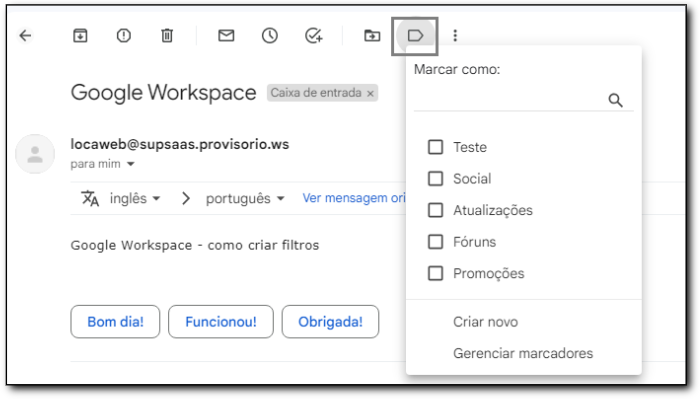
- Selecione um marcador ou crie um novo.
Marcar uma mensagem que você está escrevendo
Marcar uma mensagem que você está escrevendo
- No computador, acesse o Google Mail.
- Clique em Escrever
- Na parte inferior direita, clique em “Mais”.
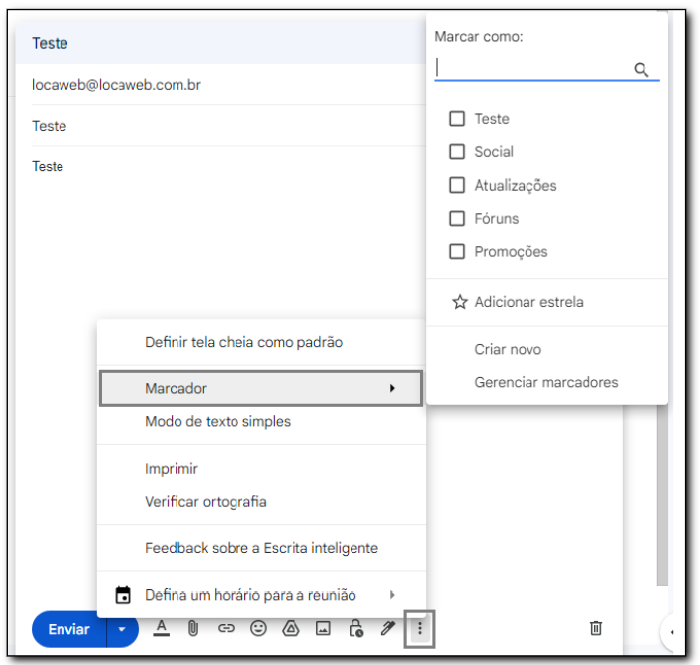
- Clique em Marcador e selecione os marcadores que você quer adicionar.
- Clique em “Aplicar”.
Mover uma mensagem para outro marcador
Mover uma mensagem para outro marcador
- No computador, acesse o Google Mail.
- Selecione a mensagem.
- Na parte superior, clique em Marcadores.
- Desmarque o marcador atual e selecione um novo.
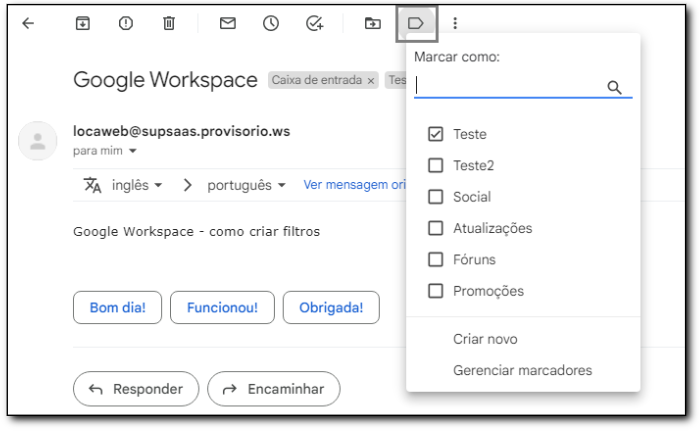
- Clique em Aplicar.
Mostrar ou ocultar marcadores
- No computador, acesse o Google Mail.
- No canto superior direito, clique em Configurações e Ver todas as configurações.
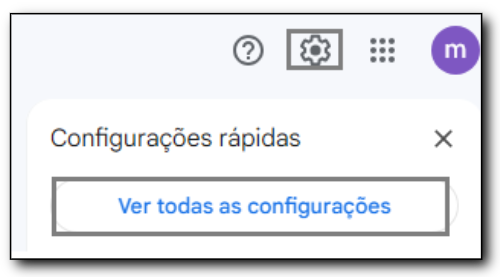
- Clique na guia Marcadores.
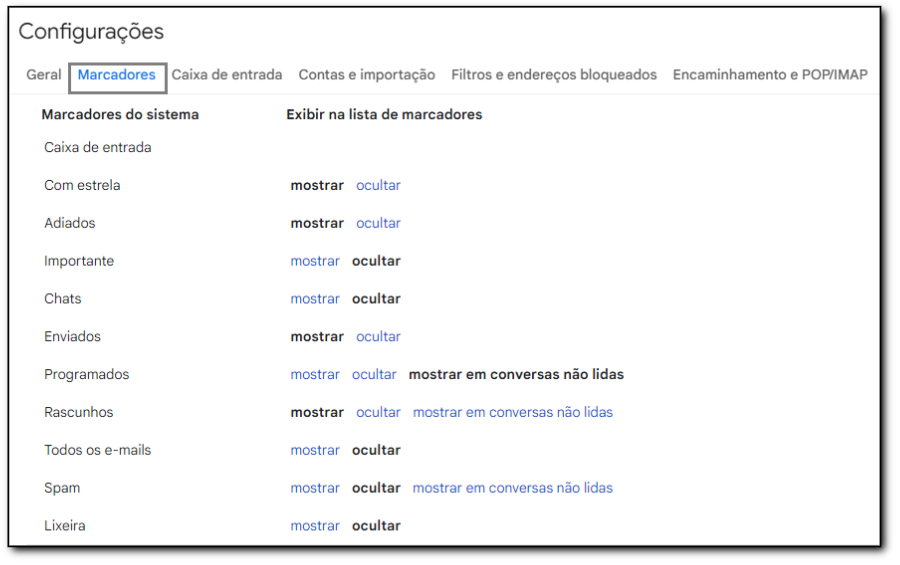
- Faça as alterações.
Ver mais de 500 marcadores
- No lado esquerdo da página, aparecem até 500 marcadores. É possível ter marcadores dentro de outros marcadores.
- Os marcadores são exibidos de acordo com sua opção de visualização de conversas.
- Se a visualização de conversas estiver desativada: os marcadores serão exibidos somente nas mensagens individuais que você marcou. Se uma pessoa responder a essa mensagem, o marcador não será exibido na resposta.
- Se a visualização de conversas estiver ativada: quando você marcar uma conversa inteira, o marcador aparecerá apenas nas mensagens atuais, não nas mensagens futuras.